Snapchat no se abrirá? 8 formas de arreglar

- 579
- 34
- Mario Gollum
¿Snapchat se atasca en una pantalla negra en su teléfono inteligente?? Se bloquea la aplicación cuando se lanza? Le mostraremos qué hacer cuando Snapchat no funciona en su iPhone o dispositivo Android.
Antes de nada, use Downetector para verificar que Snapchat funcione correctamente. Póngase en contacto con el soporte de Snapchat si Downetector y otros usuarios de Snapchat informan problemas con la aplicación de redes sociales. Si Snapchat está trabajando para todos menos para usted, las recomendaciones en esta guía de solución de problemas deben resolver el problema.
Tabla de contenido
Force Cerrar Snapchat en iOS
- Deslice desde la parte inferior o haga doble clic en el botón de inicio de su iPhone para revelar el conmutador de aplicaciones.
- Deslizar hacia arriba en Snapchat para cerrar la aplicación en su iPhone.
Force Close Snapchat en Android
- Vaya a Configuración> Aplicaciones y notificaciones> Información de la aplicación (consulte todas las aplicaciones) y toque Snapchat.
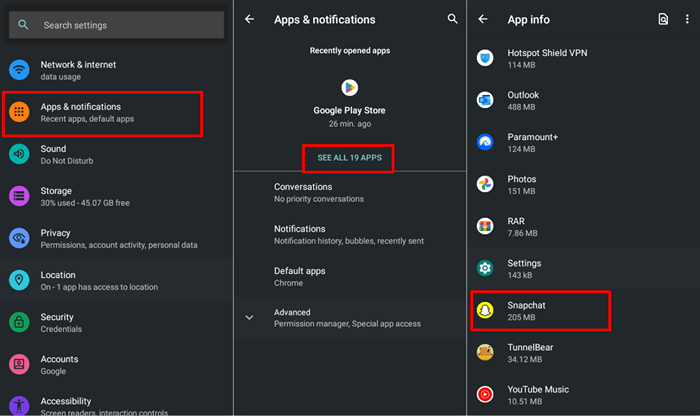
- Toque Force Stop y seleccione Aceptar en la Confirmación. Reabrir Snapchat y verificar si su teléfono funciona.
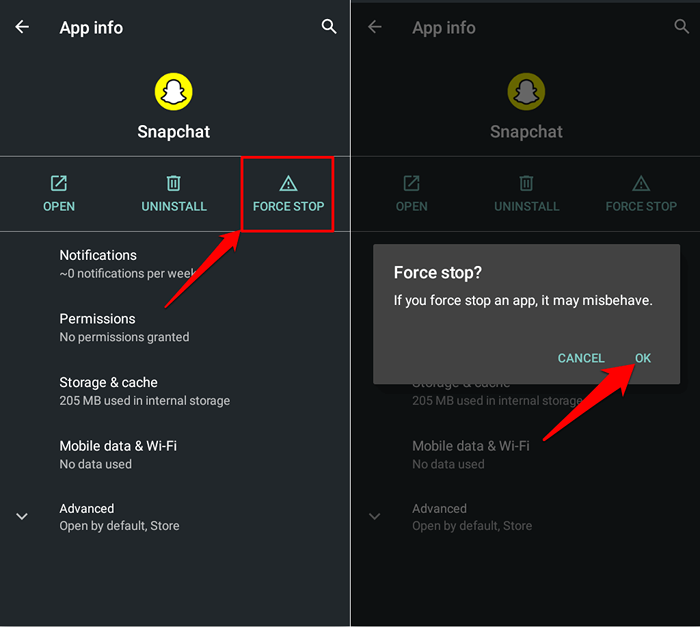
3. Verifique los permisos de Snapchat
Si no ha usado Snapchat en unos meses, Android revocará los permisos de la aplicación. Verifique que Snapchat tenga acceso a los componentes del sistema esencial que necesita para funcionar correctamente. Forzar a Snapchat y siga los pasos para ajustar sus permisos.
Ajuste el permiso de Snapchat en dispositivos Android
- Dirígete a Configuración> Aplicaciones y notificaciones> Vea todas las aplicaciones (Información de la aplicación)> Snapchat y toque permisos.
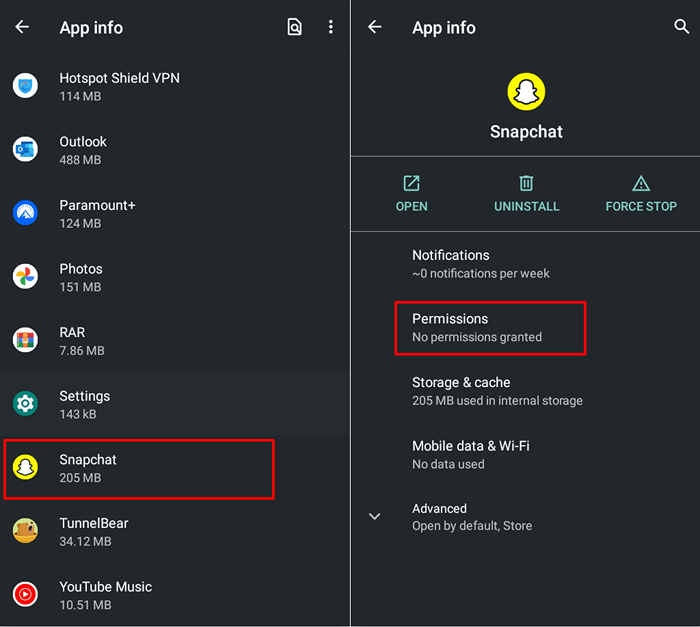
- Si hay un elemento en la sección "denegado", toque el permiso y seleccione Permitir.
- Regrese a la página de permisos de la aplicación y deshabilite Eliminar el permiso si no se usa la aplicación.
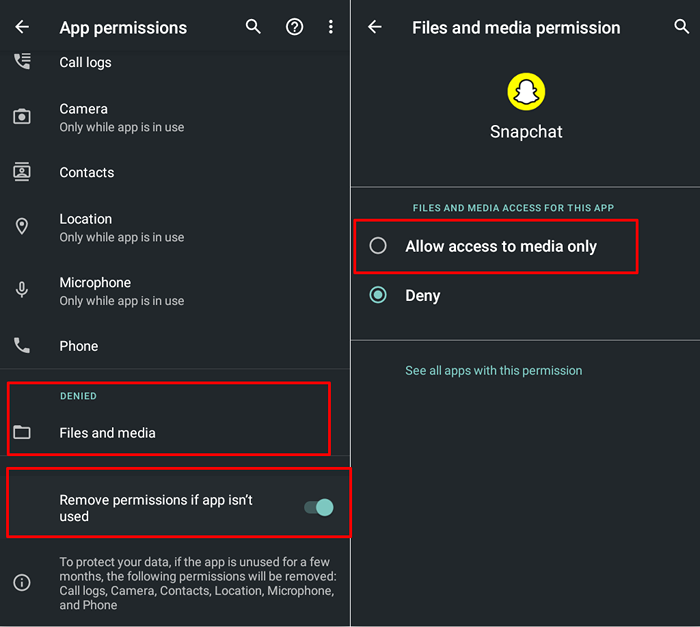
Ajuste el permiso de Snapchat en dispositivos iOS
Vaya a Configuración> Snapchat y otorgue a Snapchat los contactos de permisos necesarios, la red local, el micrófono, la cámara y los datos celulares.
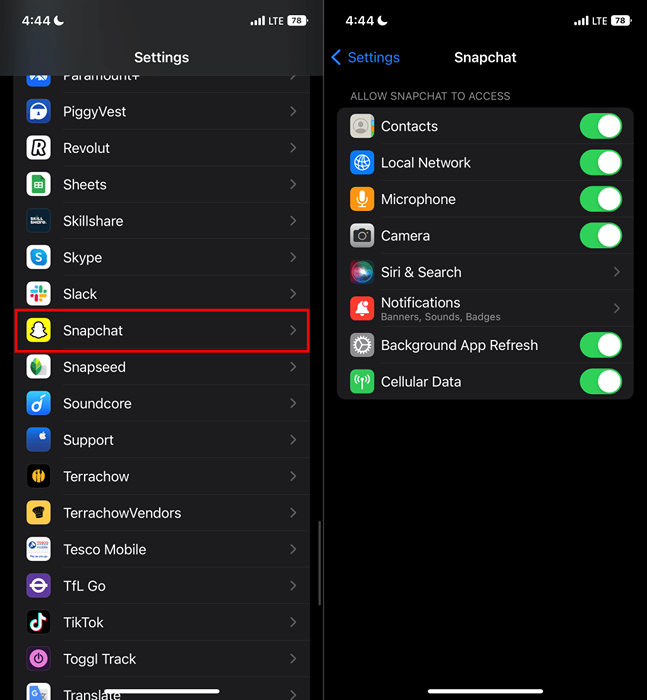
4. Borrar los datos de almacenamiento y caché de aplicaciones de Snapchat
Snapchat almacena archivos temporales o de caché en el almacenamiento de su dispositivo. Los archivos de caché ayudan a Snapchat a ejecutarse sin problemas, pero también pueden hacer que la aplicación no funcione mal. Su teléfono puede no ejecutar Snapchat si los datos de caché de la aplicación se corrompen.
Eliminar los archivos de caché y los datos de almacenamiento de Snapchat puede hacer que la aplicación funcione nuevamente.
- Vaya a Configuración> Aplicaciones y notificaciones> Información de la aplicación (consulte todas las aplicaciones)> Snapchat y toque Almacenamiento y caché.
- Seleccione Borrar caché y abra Snapchat nuevamente. Eliminar los datos de almacenamiento de Snapchat si el problema persiste.
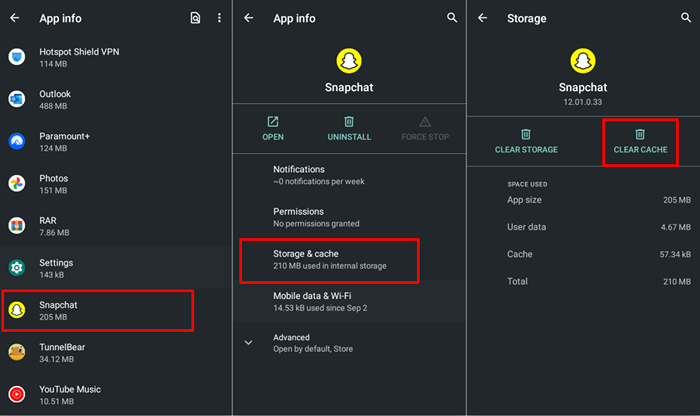
- Seleccione Borrar almacenamiento y seleccione Aceptar en el Solicitud de confirmación.
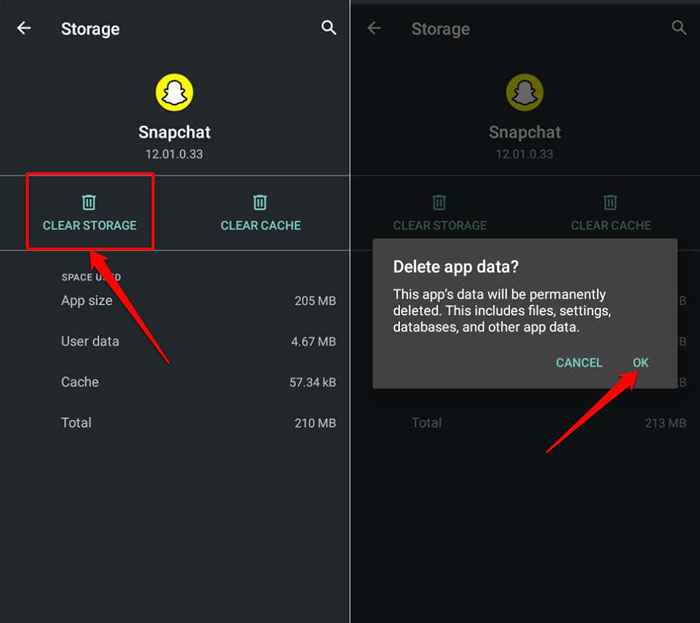
El borde del almacenamiento de Snapchat lo firma de la aplicación, pero no eliminará sus instantáneas, recuerdos, rayas o mensajes guardados. Abra Snapchat e inicie sesión en su cuenta de Snapchat para acceder a sus instantáneas.
5. Actualizar Snapchat
Es posible que Snapchat no se abra si está utilizando una versión de aplicación anterior que ya no es compatible con el sistema operativo de su dispositivo. Dirígete a la App Store de tu dispositivo e instale la última versión de Snapchat.
Abra Google Play Store (en Android) o App Store (en iPhone), busque Snapchat y toque Actualizar.
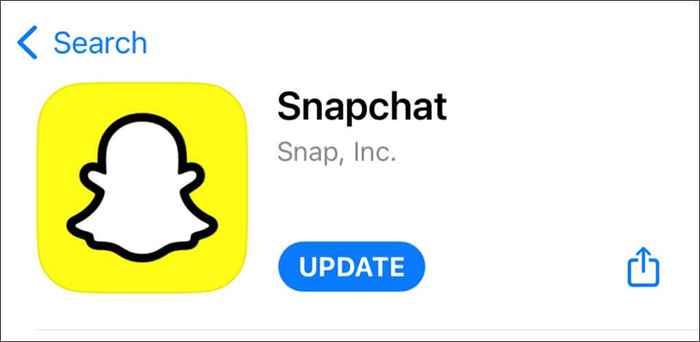
6. Use una versión anterior
La instalación de una actualización inestable o con errores de Snapchat puede hacer que la aplicación no funcione. Si Snapchat deja de abrir después de actualizar la aplicación, Sidelead la versión que funcionó antes de la actualización. Descargue versiones de aplicaciones de Snapchat más antiguas de sitios web de APK de confianza como Apkmirror.com, apk4fun.com o apkpure.comunicarse.
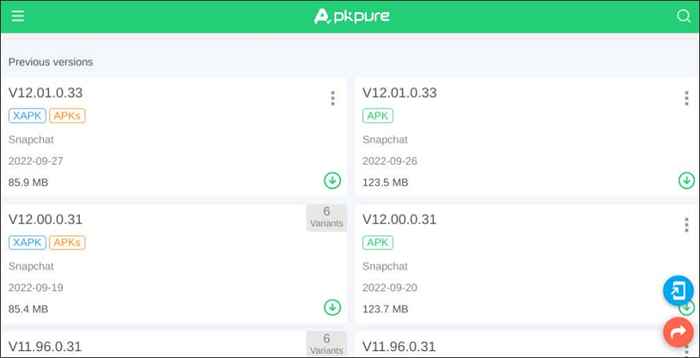
Abra el archivo Snapchat APK, toque continuar y seleccione Instalar.
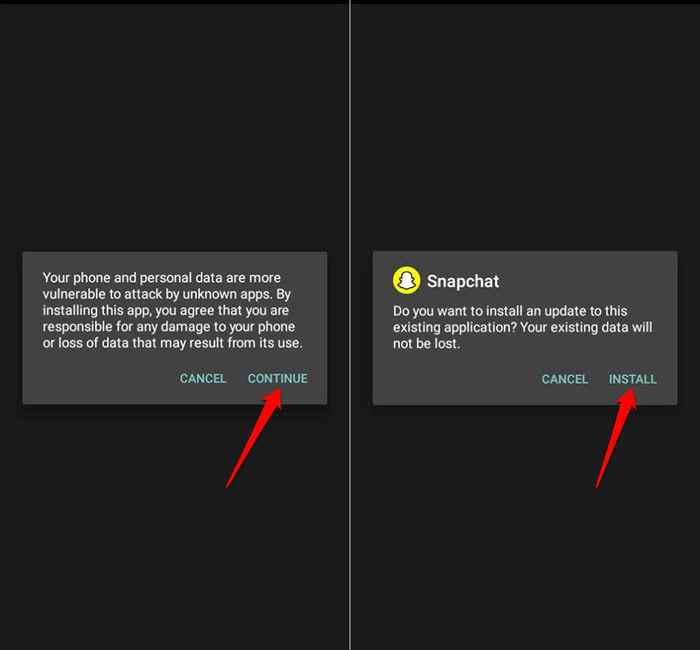
7. Reinicie su teléfono
Realizar un reinicio de un dispositivo puede corregir fallas temporales del sistema en los teléfonos Apple y Android. Reinicie su teléfono si Snapchat todavía no se abrirá después de probar las soluciones anteriores.
8. Reinstalar Snapchat
Eliminar Snapchat de su dispositivo si la aplicación aún no se abrirá. Hacerlo eliminará cualquier corrupto
Vaya a Configuración> Aplicaciones y notificaciones> Snapchat, toque Desinstalar y seleccione Aceptar.
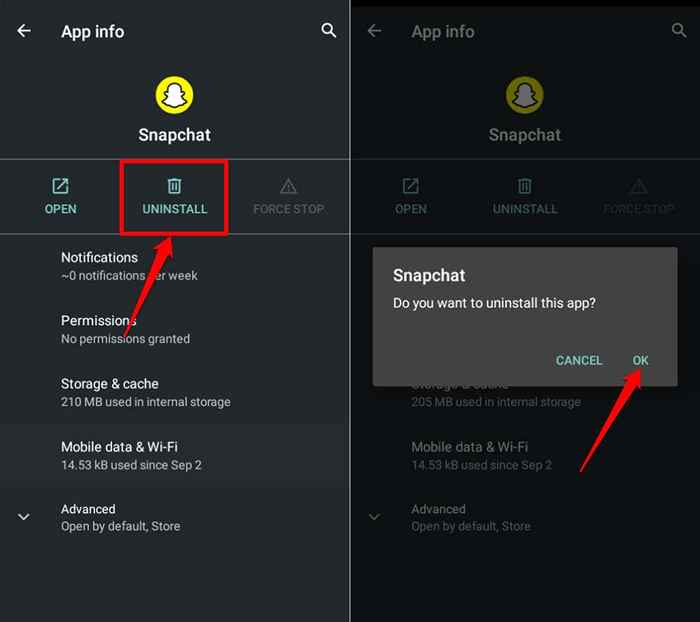
Reinicie su dispositivo y reinstale Snapchat desde Google Play Store o App Store.
Arregle Snapchat y obtenga un chasquido!
Actualice el sistema operativo de su dispositivo si Snapchat todavía no funciona. Snapchat para Android requiere Android 5.0 o posterior, mientras que la aplicación iOS admite iPhones con iOS 12.0 o posterior. Snapchat no funcionará si usa un dispositivo no compatible.
- « Cómo habilitar y apagar el modo oscuro en Microsoft Word
- Cómo unirse a un chat de fiesta de PlayStation en su PC »

